[Oyun Masaüstü/Notebook Bilgisayarı] AURA Tanıtıcı Bilgiler
Aura Creator Tanıtıcı Bilgiler
Aura Wallpaper Tanıtıcı Bilgiler
Aura Creator Tanıtıcı Bilgiler
AURA Creator Tanıtıcı Bilgiler
1. AURA Creator Tanıtıcı Bilgiler
AURA Creator, kullanıcıların ROG makineleri için kendi aydınlatma efekt ve desenlerini oluşturmalarını sağlayan gelişmiş bir aydınlatma ve düzenleme uygulamasıdır. Bu yazıda uygulamanın her bölümünün nasıl kullanılacağına dair kısa birer açıklama bulabilirsiniz.
*Bu makalenin içeriği AURA Creator V2.0.3 ve daha yeni sürümler için geçerlidir.
AURA Creator yardımcı programı, Armoury Crate uygulamasına entegre edilmiştir. AURA Creator ayarlarını bu uygulama içerisinden yapabilirsiniz.
Yazılımın V3.0.4 veya daha yeni bir sürümde çalıştığından emin olun.
Desteklenen modeller hakkında daha fazla bilgi için bu linkteki içeriği inceleyebilirsiniz. *Listelenen cihazlar zaman zaman güncellenmektedir.
3. Uygulama Yükleme ve Kaldırma
Uygulamayı alma ve yükleme konusunda buradan bilgi alabilirsiniz.
Uygulamayı kaldırma konusunda buradan bilgi alabilirsiniz.
AURA Creator'ı başlatmanın iki yolu vardır:
※ Armoury Crate uygulamasında ana menüde "Sistem"② öğesini, ardından "Cihaz"① öğesini seçin ve sonra "Işıklandırma"③ sayfasına gidin. Sonrasında "Aura Creator"④ simgesine tıklayarak Aura Creator'ı çalıştırabilirsiniz.

※ Armoury Crate uygulamasında ana menüde "AURA Sync"① öğesini seçin ve ardından "AURA Efektleri"② sayfasına geçin. Sonra "Aura Creator" ③ öğesine tıklayarak uygulamayı başlatabilirsiniz.

※AURA Creator Ana Sayfası: (A)Sistem/ Cihaz Düzeni, (B)Katman Düzeni ve Zaman Çizgisi Düzenleme, (C)Işıklandırma Efektleri ve (D)Işıklandırma Efekt Profilleri

(A) Sistem/ Cihaz Düzeni
Bu yardımcı program, sisteme bağlı uyumlu cihazları otomatik olarak tespit eder ve cihazlarınızı fiziksel donanım düzeninize göre yerleştirmenizi sağlar.
Mevcut cihazlar①: AURA ışıklandırma efektini düzenlemek istediğiniz bir cihazı seçmek ve eşitlemek için kullanabilirsiniz.
Katman olarak ayarlama②: Cihaz ekranındaki ışıklandırma bölgelerine tıklayıp sürükleyerek bunları katmanlar olarak ayarlayabilirsiniz.
Cihazları düzenleme③: Mevcut cihazlarınızın yerleşimini düzenlemek için tıklayın.
Kaydet ve uygula④: Mevcut ışıklandırma efekti düzenlemesini kaydederek cihaza uygulamak için kullanabilirsiniz.
Ayarlar⑤: Mevcut ARUA Creator sürümü, Kullanım Kılavuzu, Kısayollar ve güncelleme kontrolleri bu ekrandan görüntülenebilir ve yapılabilir.
Işıklandırma profili⑥: Oyuncular, profilleri yeniden adlandırabilir, silebilir, oluşturabilir, dışa ve içe aktarabilir.
Yerleşimi sıfırla/ Düzenlenen alanı doldur⑦: Yerleşim oranını ayarlamak için veya düzenlediğiniz alanı sıfırlamak ya da doldurmak için kullanabilirsiniz.

(B)Katman Düzeni ve Zaman Çizgisi Düzenleme
Katman düzeni①: Oyuncular ışıklandırma efekt katmanlarını düzenleyebilir、katmanları yeniden adlandırabilir ve ışıklandırma efektlerini önizleyebilirler.
Zaman çizgisi düzenleme②: Oyuncular, ışıklandırma efekt kutularını zaman çizgisine taşıyabilir ve efektlerin başlangıç zamanlarını ve sürelerini ayarlayabilirler.

(C)Işıklandırma Efektleri
Işıklandırma efektleri①: Çeşitli ışıklandırma efektleri oluşturmak için kullanılabilir. Oyuncular, ışıklandırma efekt kutularını seçerek zaman çizgisine sürükleyebilirler.
Şununla Eşitle②: Işıklandırma efektlerini seçilen bir kaynakla eşitlemek için kullanılır.

(D) Işıklandırma Efekti Özellikleri
Çeşitli aydınlatma efekti özellikleri mevcuttur. Her efekt kutusunun renk, parlaklık, hız veya açı gibi ayarları ayrıca belirlenebilir.

S1: AURA Creator TUF, Notebook Oyun Bilgisayarı modellerinde çalışır mı?
C1: Hayır. Aura Creator, TUF serisi Notebook Oyun Bilgisayarı modellerinde çalışmaz.
Desteklenen güncel cihazların bir listesi için AURA Creator internet sitesindeki desteklenenler listesine bakabilirsiniz.
S2: Notebook bilgisayarımın bağımsız kısayol tuşu neden AURA Tetikleme Efektleri (Reaktif/Lazer/Dalgalanma) işlevini destekleyemiyor?
C2: AURA Tetikleme Efektleri yalnızca Tuş Başına RGB arka ışıklı klavye ve notebook bilgisayarı destekleyebilir ancak notebook bilgisayardan bağımsız kısayol tuşu içermez. (Sadece birkaç model AURA Tetikleme Efektleri kısayol tuşunu destekler)
<Bağımsız kısayol tuşu>
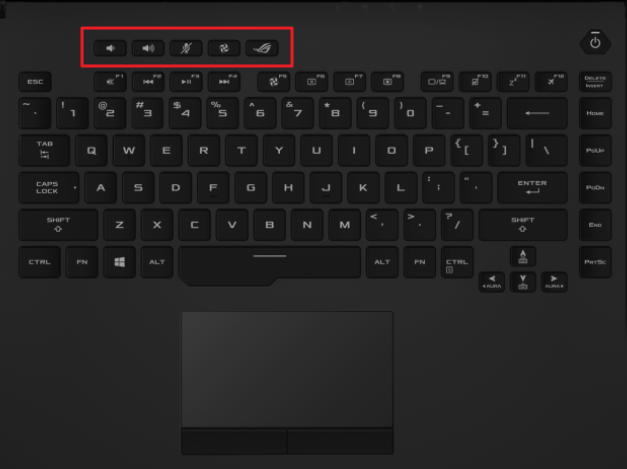
S3: AURA ışıklandırma efektlerini değiştirdikten sonra nasıl önizleyebiliriz?
C3: Değiştirdiğiniz ışıklandırma efektini kaydedip başlatmak için "Kaydet ve Uygula"① öğesine tıklayın. Sonrasında  "Oynat"② öğesine tıklayarak efekti önizleyebilirsiniz.
"Oynat"② öğesine tıklayarak efekti önizleyebilirsiniz.

S4: İstediğimiz ışıklandırma efektini nasıl seçebiliriz?
C4: Efektleri uygulamak için sürükleyip zaman çizgisine bırakabilirsiniz.

S5: Işıklandırma efektinin başlangıç zamanını ve süresini nasıl ayarlayabiliriz?
C5: Işıklandırma efekti için aşağıdaki ayarlama yöntemini kullanabilirsiniz.

S6: "Şununla Eşitle" bölümündeki Müzik ve Uyarlanan Renk efekti nedir?
C6: Müzik Efekti: Canlı medya akışını dinamik bir ışıklandırma efektine çevirin.

Uyarlanan Renk Efekti: Ekranınızda tanıma alanı olarak ayarlanan bölgedeki en baskın veya ortalama rengi, cihazlarınızdaki oyun durumlarında efekt olarak kullanın.

Aura Wallpaper Tanıtıcı Bilgiler
- Aura Wallpaper Tanıtıcı Bilgiler
- Desteklenen Model
- Sistem Ön Gereklilikleri
- Uygulama Yükleme ve Kaldırma
- Aura Wallpaper'ı Başlatma
- Aura Wallpaper Kurulumu
- Aura Wallpaper Sistem Tepsisi Kurulumu
- Aura SYNC Kurulumu
- İçerik Platformu
- Soru-Cevap
Aura Wallpaper Tanıtıcı Bilgiler
Aura Wallpaper, Armoury Crate platformunun bir uzantı uygulamasıdır ve masaüstünün tamamını bir RGB aygıtına dönüştürür. Aura Wallpaper, kullanıcının ROG özel duvar kağıdı ayarlamasını ve ROG duvar kağıdının RGB aydınlatmasını ayarlamasını sağlarken, bu duvar kağıdını Aura Sync uyumlu diğer aygıtlarla eşitler. Bu duvar kağıdı eşitlemesi sayesinde notebook bilgisayarlar ve çevre birimlerinin aydınlatması kişisel bir oyun tarzı için kusursuz bir kombinasyon oluşturur.
ROG ve TUF serisi notebook ve masaüstü oyun bilgisayarlarını destekler ve Windows 10 ya da daha yeni bir işletim sistemi sürümü gerektirir.
Aura Wallpaper, Armoury Crate uygulamasına entegre edilmiştir. Kullanıcıların Aura Wallpaper ayarlarını Armoury Crate uygulamasının içinden yapmaları gereklidir.
Desteklenen Sürümler: Armoury Crate uygulamasının sürümü V5.0 veya daha yeni olmalıdır.
*Armoury Crate hakkında detaylı bilgiler için bu linkten faydalanabilirsiniz.
Armoury Crate uygulamasını indirme ve yükleme talimatları için ASUS resmi internet sitesini inceleyebilirsiniz.
Armoury Crate yazılımını kaldırma konusunda bilgi için ASUS resmi internet sitesini inceleyebilirsiniz.
Armoury Crate'i başlatmak için [Windows Arama]① alanına girip [ARMOURY CRATE]② yazdıktan sonra [Aç]③ öğesine tıklayın.

ARMOURY CRATE giriş sayfasında [Device]④ ve ardından [Aura Wallpaper]⑤ öğelerine tıklayarak ayarlara girebilirsiniz.


① Aura Wallpaper'ı Etkinleştir: Aura Wallpaper, varsayılan Windows arka plan ayarını geçersiz kılar.
② Daha Fazla İndir: Oyuncular diğer Aura Wallpaper duvar kağıtları için [İçerik Platformuna] yönlendirilir.
③ Uygula: Aura Wallpaper duvar kağıdını uygular.
④ Aydınlatma Efektleri: Tercih edilen aydınlatma efektleri seçilir.
⑤ İndir: Aura Wallpaper duvar kağıdını indirir.
⑥ Güç Tasarrufu Modu: Bilgisayar pil modunda çalışırken belirli bir süre boş kaldığında Aura Wallpaper aydınlatma efektlerini durdurur.
Aura Wallpaper Sistem Tepsisi Kurulumu
Oyuncular Aura Wallpaper'ı başlattıktan sonra Windows sistem tepsisine tıklayarak Aura Wallpaper simgesini  seçip kuruluma geçebilirler.
seçip kuruluma geçebilirler.


① Aura Wallpaper Duvar Kağıdını Uygula: Aura Wallpaper duvar kağıdını seçer.
② Aydınlatma Efektini Seç: Aura Wallpaper aydınlatma efektini seçer.
③ Armoury Crate'i Başlat: Armour Crate uygulamasını çalıştırır.
④ Aura Wallpaper'ı Devre Dışı Bırak: Aura Wallpaper'ı devre dışı bıraktığınızda arka plan, varsayılan ayarına döner.
Aura Wallpaper, Aura SYNC üzerinden notebook bilgisayar Aura aydınlatma efektleriyle eşitlenebilir ve bu yolla temel Aura aydınlatma efektleri ayarlayabilirsiniz.

*Aura SYNC hakkında daha detaylı bilgiler için [Armoury Crate - Tanıtıcı Bilgiler] başlıklı makaleden faydalanabilirsiniz.
Oyuncular içerik platformunda daha fazla Aura duvar kağıdı özel Oyun serisi ürünü indirebilir.

S1: Aura Wallpaper'ı etkinleştirdikten sonra notebook bilgisayarımın ekran kartı kullanımı neden artıyor?
C1: Ekran kartının kullandığı güç miktarını Windows Görev Yöneticisi'nden kontrol etmenizi öneririz. Bu durumda Aura Wallpaper'ın genel performansı ve güç tüketimini etkilemediğini görebilirsiniz. Aura Wallpaper etkinleştirildiğinde bir miktar ekran kartı kaynağı kullanacaktır. Bu durumda ekran kartı kullanımı artış göstermektedir ancak Görev Yöneticisi genellikle tüm Ekran Kartı Güç Kullanımını ve Ekran Kartı Saat hızını dikkate almamaktadır. Bu sebeple ekran kartı kullanımı aslından daha fazla görünebilir.

S2: Aura Wallpaper aydınlatma efektlerini Aura Creator üzerinden düzenleyebilir miyim?
C2: Şu anda her bir Aura Wallpaper duvar kağıdının kendine özel aydınlatma efektleri ve özellikleri vardır. Bu sebeple henüz Aura Creator üzerinden aydınlatma efektleri özelleştirilememektedir.